
Michael Fisher
0
5120
133
 W ostatnich latach Gmail stał się najpopularniejszym programem do obsługi poczty elektronicznej. Ze względu na łatwość użycia, w połączeniu z niewiarygodnie inteligentnymi i przydatnymi funkcjami oraz kilkoma fajnymi sztuczkami dla maniaków wśród nas, z łatwością wyprzedza swoich głównych konkurentów Hotmail i Yahoo.
W ostatnich latach Gmail stał się najpopularniejszym programem do obsługi poczty elektronicznej. Ze względu na łatwość użycia, w połączeniu z niewiarygodnie inteligentnymi i przydatnymi funkcjami oraz kilkoma fajnymi sztuczkami dla maniaków wśród nas, z łatwością wyprzedza swoich głównych konkurentów Hotmail i Yahoo.
Jednym z problemów, z którym boryka się każdy internetowy program poczty e-mail, jest dostępność. Chociaż może to nie brzmieć poprawnie, stanie się jasne za sekundę. Wyobraź sobie, że nie korzystałeś z programu do obsługi poczty na komputerze i kliknąłeś łącze do wiadomości e-mail w dokumencie lub na stronie internetowej. Co by się stało? Oczywiście komputer nie uruchomiłby internetowego programu poczty e-mail, zamiast tego uruchomiłby coś w rodzaju programu Outlook, a ponieważ nie byłby używany, nie działałby w pierwszej kolejności. Jeśli nie jest to fikcja, ale brzmi jak scenariusz, który Cię denerwuje, bądź na bieżąco, ponieważ jeśli używasz Gmaila, istnieje rozwiązanie.
g Dołącz! to aplikacja komputerowa dla systemu Windows, która rozwiązuje wyżej opisany problem. Instaluje się na komputerze jako aplikacja pocztowa, ale w rzeczywistości łączy się z kontem Gmail. Wymaga .NET Framework 2.0 i kilku dodatkowych kroków, ale po początkowych wysiłkach będzie działał bezbłędnie.
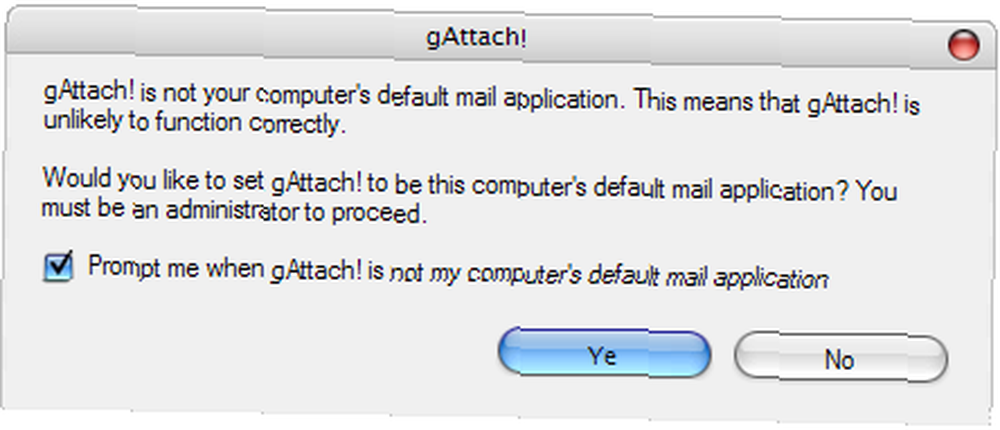
Musisz zrobić gAttach! domyślną aplikacją poczty, aby Gmail stał się domyślnym klientem poczty e-mail, w przeciwnym razie nie zadziała. Okno opcji otwiera się automatycznie po zakończeniu instalacji. Możesz albo pozwolić gAttach! zaloguj się automatycznie, podając swoją nazwę użytkownika i hasło lub zdecyduj się podać swoje dane za pośrednictwem przeglądarki, gdy zechcesz napisać wiadomość e-mail. To drugie podejście może się przydać, jeśli używasz więcej niż jednego konta Gmail lub jeśli nie ufasz aplikacji. Możesz także udostępnić domenę konta Google Apps, na wypadek, gdybyś z niej korzystał.

Jeśli gAttach! od samego początku nie działa poprawnie, być może niektóre preferencje nie są odpowiednie do tego, czego oczekujesz. Przy powyższych ustawieniach gAttach skopiuje tylko adres e-mail do folderu wersji roboczych Gmaila, ale nie uruchomi Gmaila (pierwsza opcja).
Gdy gAttach po raz pierwszy uruchomi przeglądarkę, aby otworzyć Gmaila, zainstaluje rozszerzenie, przynajmniej tak zrobiło dla Firefoksa. Aby załącznik działał, musisz najpierw ponownie uruchomić przeglądarkę, ale stamtąd wszystko działa jak urok i nigdy nie będziesz chciał wrócić. Wszystkie linki mailto otwarte w Gmailu.

Teraz możesz wygodnie wysyłać pliki do wiadomości e-mail lub do odbiorcy poczty lub klikać odnośniki e-mail w prawie dowolnej aplikacji Windows.
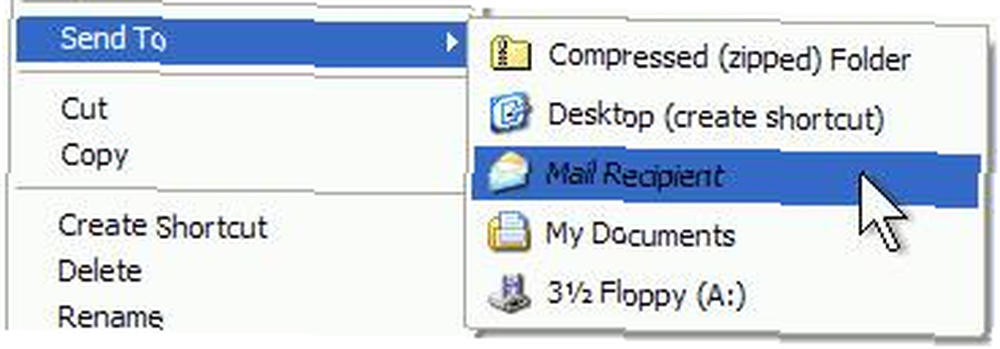
Zdecydowanie bardzo przydatna aplikacja dla fanów Gmaila, którzy chcą przechowywać całą swoją pocztę, w tym wersje robocze i wysyłane, w jednym centralnym miejscu, nie rezygnując z jednego oczywistego komfortu aplikacji pocztowej na komputery stacjonarne: lokalnej dostępności. Czy sie zgadzasz?











